كيفية استخراج الإطارات من الفيديو
منوعات / / March 21, 2022
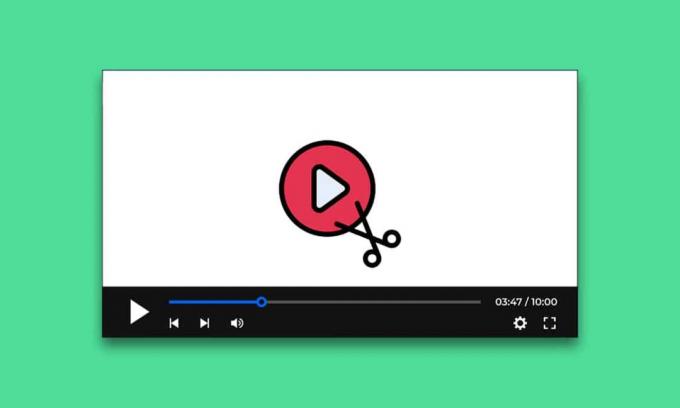
يعد التأطير والتكوين أمرًا حيويًا في صنع الرسوم المتحركة ومقاطع الفيديو والأفلام. تتكون كل صورة GIF أو مقطع فيلم من سلسلة من الإطارات. الفيديو ليس أكثر من ملف يحتوي على كل الإطارات ويقوم بتشغيلها واحدة تلو الأخرى. من الصعب استخراج الإطارات من الفيديو. ومع ذلك ، هناك عدد قليل من الخيارات المتاحة وفي هذه المقالة ، سوف نعلمك كيفية التقاط إطار من الفيديو في Windows 10.
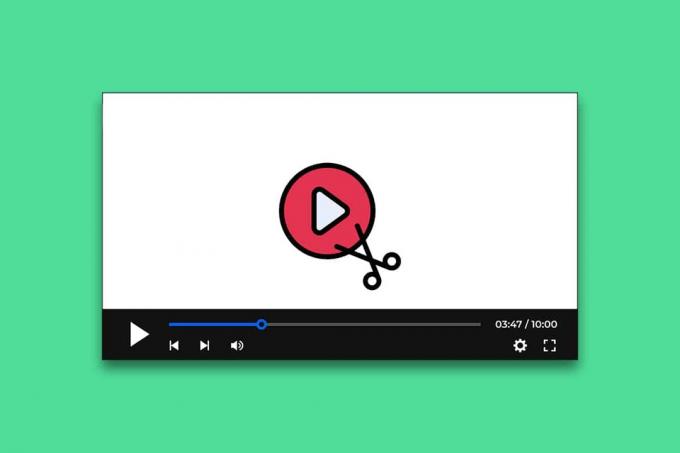
محتويات
- كيفية استخراج الإطارات من الفيديو
- الطريقة الأولى: التقط لقطة شاشة
- الطريقة 2: استخدام تطبيق الأفلام والتلفزيون
- الطريقة الثالثة: استخدام مشغل VLC
- الطريقة الرابعة: استخدام تطبيق الصور
كيفية استخراج الإطارات من الفيديو
هنا ، أظهرنا طرق استخراج والتقاط إطار من الفيديو.
الطريقة الأولى: التقط لقطة شاشة
هذه إلى حد بعيد أبسط طريقة لاستخراج الإطارات من الفيديو. هكذا كيف تقوم بها.
1. قم بتشغيل الفيديو على مشغل الفيديو المفضل لديك و وقفة في الإطار الذي تريد التقاطه.

2. التقط لقطة شاشة بالضغط على مفاتيح Win + Prntscrn سويا او معا. تأكد من إخفاء عناصر التحكم في مشغل الفيديو.
3. انتقل إلى مجلد الصور الافتراضي ، أي الصور> لقطات وهناك ستجد الإطار الذي تم التقاطه في .بي إن جي صيغة.

4. يمكنك اقتصاصها أو تعديلها بشكل أكبر رسم أو صور مايكروسوفت إذا كنت ترغب في ذلك.
ملاحظة 1: يتم تمثيل مفتاح شاشة الطباعة بأحرف مختلفة مثل طباعة Scrn أو Prnt Scrn أو Prt Scrn أو Prt Scn أو Prt Scr أو Pr Sc أو PS.
ملاحظة 2: يمكنك أيضًا استخدام تطبيقات الطرف الثالث مثل جرينشوت لأخذ لقطات شاشة على Windows.
الطريقة 2: استخدام تطبيق الأفلام والتلفزيون
يمكنك استخدام تطبيق الأفلام والتلفزيون الافتراضي لأخذ لقطات الشاشة واستخراج الإطارات من الفيديو باتباع الخطوات أدناه.
1. افتح الأفلام والتلفزيون التطبيق وفتح فيديو التي ترغب في استخراج الإطارات منها.

2. انتقل إلى القسم الذي ترغب في استخراج صورة منه. وقفة فيديو.
3. في الجزء السفلي الأيمن من المشغل ، انقر فوق يحرر زر يشبه قلم رصاص.

4. حدد ملف حفظ الصورة من الفيديو اختيار.
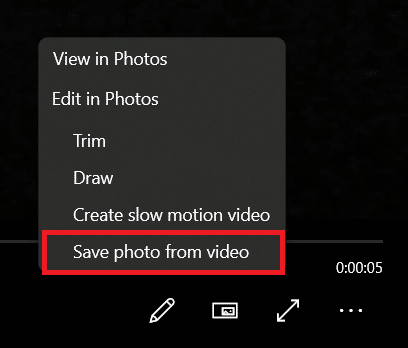
5. الصور سيتم فتح التطبيق. الآن ، إطارًا بإطار ، يمكنك التحرك ذهابًا وإيابًا باستخدام الأسهم.

6. انقر على احفظ الصورة الخيار عندما تجد الإطار الذي تريده.
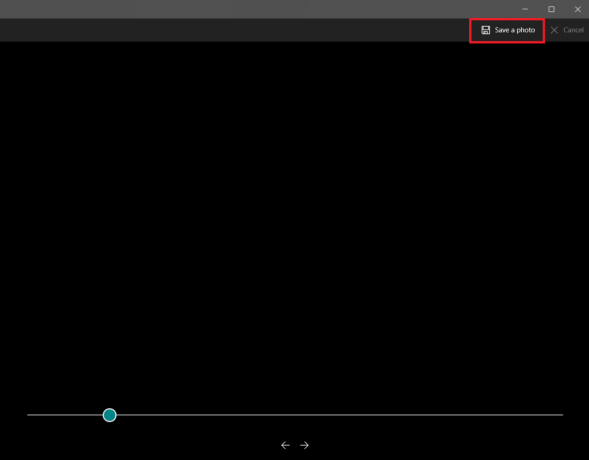
سيستغرق الأمر بضع ثوان وسيطالبك بحفظه في موقعك المفضل. بشكل افتراضي ، يكون هو مجلد الصور الموجود أسفل هذا الكمبيوتر.
اقرأ أيضا:كيفية تحويل Photoshop إلى RGB
الطريقة الثالثة: استخدام مشغل VLC
مشغل الميديا VLC هو مشغل وسائط معروف يمكنه تشغيل مجموعة كبيرة من تنسيقات الفيديو. يمكن استخدامه لاستخراج عدد من الإطارات من مقطع فيديو. اتبع هذه التعليمات لفعل الشيء نفسه.
ملحوظة: إذا كان مقطع الفيديو المصدر كبيرًا ، فقم بقصه إلى مقطع فيديو قصير يحتوي على الإطارات التي تريد استخراجها.
1. ضرب مفتاح Windows، اكتب vlc، وانقر بزر الماوس الأيمن فوق مشغل وسائط VLC، واختر تشغيل كمسؤول.
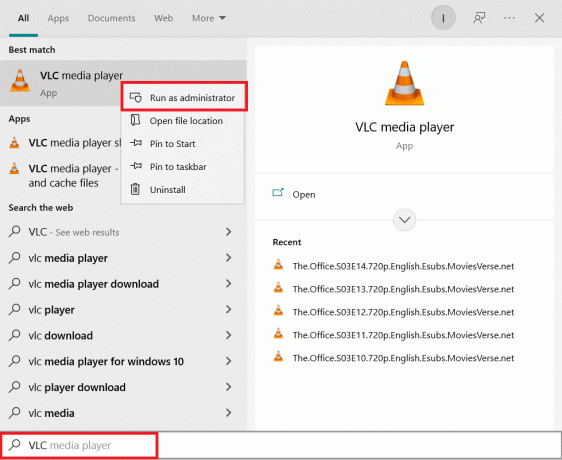
2. يختار أدوات> تفضيلات من شريط القوائم.
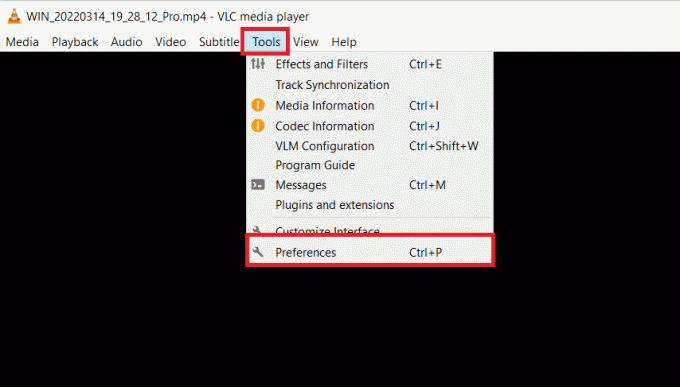
3. حدد ملف الجميع الخيار في الأسفل. سيفتح التفضيلات المتقدمة.
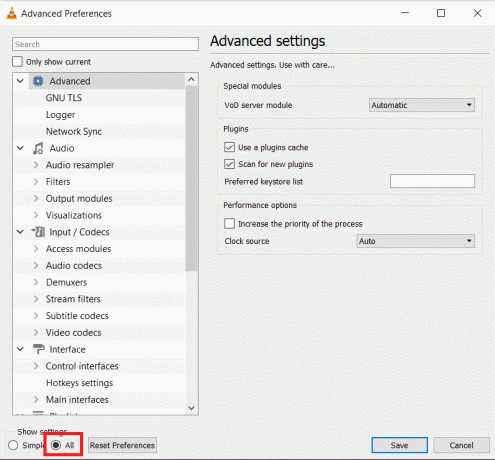
4. في العمود الأيسر ، قم بالتمرير لأسفل إلى فيديو قسم واختيار المرشحات. انقر فوقه مرة واحدة ، ولا تقم بتوسيعه.
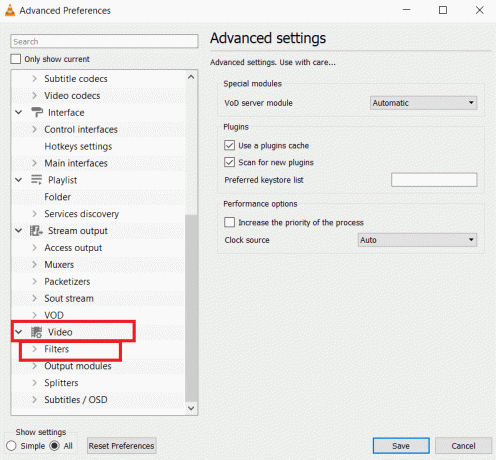
5. يختار مرشح فيديو المشهد وانقر يحفظ.

6. يوسع المرشحات القائمة وحدد مرشح المشهد.
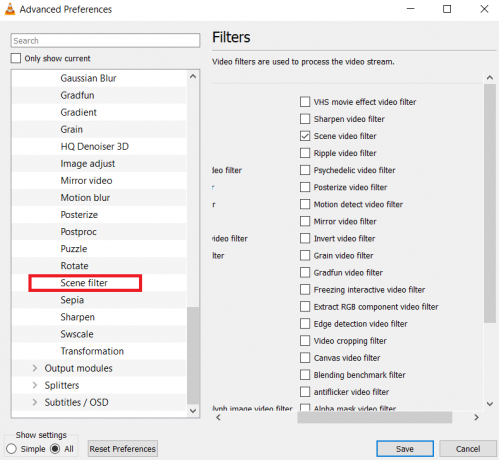
7. في بادئة مسار الدليل اكتب مسار المجلد حيث تريد حفظ الإطارات. يمكنك إنشاء مجلد جديد لهذا الغرض أو تحديد أي مجلد موجود.

8. يمكنك التعديل نسبة التسجيل اعتمادًا على FPS للفيديو الخاص بك. على سبيل المثال ، إذا كان مقطع الفيديو الخاص بك مدته 5 ثوانٍ و 30 إطارًا في الثانية ، فإن وضع معدل التسجيل على أنه 10 سيؤدي إلى استخراج إجمالي 15 صورة.
9. انقر يحفظ والخروج مشغل VLC. أنت الآن جاهز لبدء استخراج الإطارات.
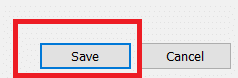
10. افتح ال مشغل وسائط VLC مرة أخرى كما هو موضح في الخطوة 1.
11. اذهب إلى وسائل الإعلام وانقر فوق افتح ملف.
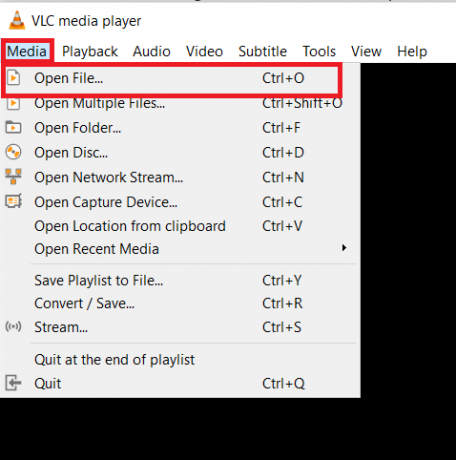
12. حدد الفيديو الذي تريد استخراج الإطارات منه. السماح لل فيديو للعب بعد تحديده. شاهد الفيديو على طول الطريق ، يمكنك تصغير النافذة إذا كنت تريد ولكن دعها تعمل. لا توقف الفيديو مؤقتًا.
13. عند انتهاء الفيديو ، انتقل إلى مسار المجلد الذي كتبته في ملف بادئة مسار الدليل.
ملحوظة: إذا كان المجلد فارغًا ، فقم بتغيير نسبة التسجيل وحاول مرة أخرى.
أنت الآن تعرف كيفية التقاط إطار من الفيديو باستخدام مشغل وسائط VLC.
اقرأ أيضا:كيفية قص الفيديو في Windows 10 باستخدام VLC
الطريقة الرابعة: استخدام تطبيق الصور
يمكنك استخدام تطبيق Windows 10 Photos لحفظ الإطارات. يتم تحميله بميزات تتيح لك قص الصور وتغيير حجمها وخربشتها. لديه القدرة على استخراج الإطارات من الفيديو. هكذا كيف تقوم بها.
1. انقر بزر الماوس الأيمن فوق الفيديو ، وحدد افتح باستخدام> الصور.
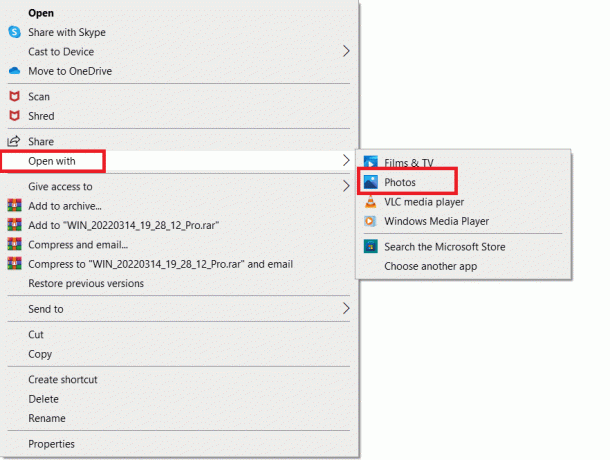
2. انتظر القسم الذي تريد التقاط الإطارات منه وانقر فوق تحرير وإنشاء.

3. انقر فوق احفظ الصور.
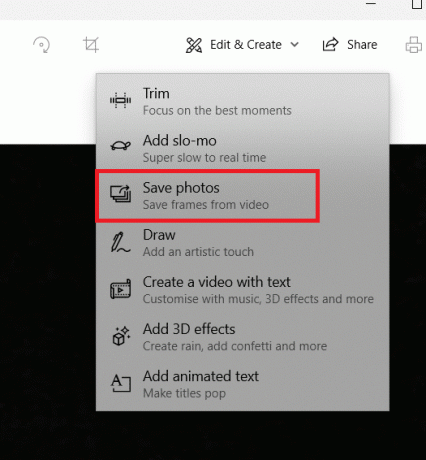
4. سيتم حفظها كملف الصورة الحية في بضع ثوان. أقفل ال الصور تطبيق.
5. افتح تلك الصورة الحية مرة أخرى في ملف الصور تطبيق.
6. إلى الأمام أو عكس الإطارات باستخدام مفاتيح السهم حتى تصل إلى الإطار المطلوب.
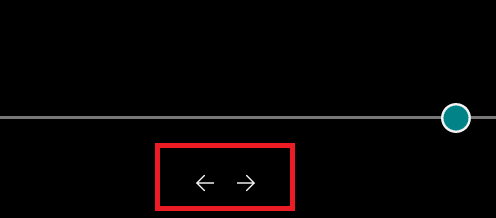
7. يكرر الخطوتين 2 و 3 و حفظ الصورة.
لقد قمت باستخراج الإطار المطلوب الآن.
مستحسن:
- كيفية استخدام Snap Camera on Zoom
- كيفية تحويل الصورة إلى رسم بتدرج الرمادي
- كيفية تنزيل مقاطع فيديو Telegram على نظام التشغيل Windows 10
- إصلاح مكالمة فيديو Microsoft Teams لا تعمل
نأمل أن تكون قد وجدت هذه المعلومات مفيدة وأنك كنت قادرًا على ذلك استخراج الإطارات من الفيديو. يُرجى إخبارنا بالتقنية التي استخدمتها لالتقاط إطار. إذا كان لديك أي أسئلة أو تعليقات ، يرجى تركها أدناه.



